December 13
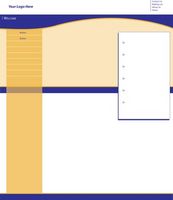
Anche se esistono delle eccezioni, i siti web moderni sono raramente statici. Invece, la maggior parte dei siti web hanno un contenuto che cambia spesso e in molte pagine differenti, un processo che può trasformare rapidamente grandi aggiornamenti del sito in una grande impresa. Un modo per alleviare l'onere di manutenzione è quello di mettere il cambio, o dinamica, contenuti in file separati che sono inclusi nel contenuto statico in fase di esecuzione. Questa procedura consente agli sviluppatori Web alterano il contenuto dinamico in un posto e riflettono i cambiamenti attraverso il sito web.
1 Aprire un editor di testo e creare un nuovo file chiamato includeme.html. Aggiungere un select (<select>) elemento HTML per il file e inserire tre tag di opzione HTML (<option> </ option>). I tag <option> dovrebbero racchiudere i tre elementi che compongono il menu. Chiudere il tag select e salvare e chiudere includeme.html.
<Select>
<Option> Cocktail di gamberi </ option>
<Option> Filet Mignon </ option>
<Option> Mousse al cioccolato </ option>
</ Select>
2 Utilizzare un editor di testo per creare due file denominati include1.shtml e include2.shtml. Aggiungere il codice HTML per i file che visualizza l'intestazione del testo "Menu di oggi". Posizionare l'intestazione all'interno di tag <body> di ogni file e utilizzare un comando # include per includere includeme.html.
<Html>
<Head>
<Title> </ title>
</ Head>
<Body>
<H3> Menu di oggi </ h3>
<! - # Include file = "includeme.html" ->
</ Body>
</ Html>
3 Utilizzare un browser Web per aprire include1.shtml dal server Web. Verificare che le voci di menu a schermo includeme.html in un HTML <select> menu. Aperto include2.shtml dal server Web e verificare che visualizza lo stesso HTML <select> menu.
4 Rientro in editor di testo e riaprire includeme.html. Aggiungere una opzione aggiuntiva (<option> </ option>) ed un quarto voce al menu <select>. Salva includeme.html.
<Select>
<Option> Cocktail di gamberi </ option>
<Option> Filet Mignon </ option>
<Option> Mousse al cioccolato </ option>
<Option> scelta di bevande </ option>
</ Select>
5 Ricarica include1.shtml in un browser Web e verificare che il nuovo elemento è incluso nel menu <select>. Ricarica include2.shtml e verificare che il nuovo elemento è incluso nel menu <select>. Anche se solo il menu in includeme.html è cambiato, sia include1.shtml e include2.shtml visualizzare l'aggiornamento.
6 Aprire un editor di testo e creare un nuovo file chiamato includeme.html. Aggiungere un select (<select>) elemento HTML per il file e inserire tre tag di opzione HTML (<option> </ option>). I tag <option> dovrebbero racchiudere i tre elementi che compongono il menu. Chiudere il tag select e salvare e chiudere includeme.html.
<Select>
<Option> Cocktail di gamberi </ option>
<Option> Filet Mignon </ option>
<Option> Mousse al cioccolato </ option>
</ Select>
7 Utilizzare un editor di testo per creare due file denominati include1.php e include2.php. Aggiungere il codice HTML che visualizza l'intestazione di testo "Menu di oggi". Posizionare l'intestazione all'interno di tag <body> di ogni file e utilizzare un comando include () PHP per includere includeme.html.
<Html>
<Head>
<Title> </ title>
</ Head>
<Body>
<H3> Menu di oggi </ h3>
<? Php include ( "includeme.html"); ?>
</ Body>
</ Html>
8 Utilizzare un browser Web per aprire include1.php dal server Web. Verificare che i prodotti in esposizione includeme.html in un HTML <select> menu. Aperto include2.php dal server Web e verificare che visualizza lo stesso HTML <select> menu.
9 Rientro in editor di testo e riaprire includeme.html. Aggiungere una opzione aggiuntiva (<option> </ option>) ed un quarto voce al menu <select>. Salva includeme.html.
<Select>
<Option> Cocktail di gamberi </ option>
<Option> Filet Mignon </ option>
<Option> Mousse al cioccolato </ option>
<Option> scelta di bevande </ option>
</ Select>
10 Ricarica include1.php in un browser Web e verificare che il nuovo elemento è incluso nel menu <select>. Ricarica include2.php e verificare che il nuovo elemento è incluso nel menu <select>. Anche se solo il menu in includeme.html è cambiato, sia include1.php e include2.php visualizzare l'aggiornamento.
11 Aprire un editor di testo e creare un nuovo file includeme.js nome. Aggiungere un select (<select>) elemento HTML per il file utilizzando il comando JavaScript document.write (). Inserire tre HTML opzione tag (<option> </ option>) utilizzando il comando document.write (). I tag <option> dovrebbero racchiudere i tre elementi che compongono il menu. Chiudere il tag <select> e salvare e chiudere includeme.js.
document.write ( "<select>");
document.write ( "<option> Cocktail di gamberi </ option>");
document.write ( "<option> Filet Mignon </ option>");
document.write ( "<option> Mousse al cioccolato </ option>");
document.write ( "</ select>");
12 Utilizzare un editor di testo per creare due file denominati include1.html e include2.html. Aggiungere il codice HTML per ogni file che consente di visualizzare l'intestazione di testo "Menu di oggi". Posizionare l'intestazione all'interno di tag <body> di ciascun file e utilizzare un HTML tag <script> per includere includeme.js.
<Html>
<Head>
<Title> </ title>
</ Head>
<Body>
<H3> Menu di oggi </ h3>
<Script src = "includeme.js"> </ script>
</ Body>
</ Html>
13 Utilizzare un browser Web per aprire include1.html dal server Web. Verificare che i prodotti in esposizione includeme.html in un HTML <select> menu. Aperto include2.html dal server Web e verificare che visualizza lo stesso HTML <select> menu.
14 Rientro in editor di testo e riaprire includeme.js. Aggiungere una opzione aggiuntiva (<option> </ option>) ed un quarto voce al menu <select> utilizzando il document.write) di comando (JavaScript. Salva includeme.js.
document.write ( "<select>");
document.write ( "<option> Cocktail di gamberi </ option>");
document.write ( "<option> Filet Mignon </ option>");
document.write ( "<option> Mousse al cioccolato </ option>");
document.write ( "<option> scelta di bevande </ option>");
document.write ( "</ select>");
15 Ricarica include1.html in un browser Web e verificare che il nuovo elemento è incluso nel menu <select>. Ricarica include2.html e verificare che il nuovo elemento è incluso nel menu <select>. Anche se solo il menu unico nel includeme.js è cambiato, sia include1.html e include2.html visualizzare l'aggiornamento.
